3D模型
- 3D模型
- SU模型
- 材质
- 贴图
- CAD图纸
- 灵感图
- 全球案例
- 效果图
- 方案文本
- PS免抠
3D模型
SU模型
材质
贴图
CAD图纸
灵感图
全球案例
效果图
方案文本
PS免抠
猜你想搜
最近搜索
热门搜索
利用PS自带的滤镜来制作闪电:
1、打开【滤镜】菜单,选择【渲染】, 再选择【云彩】(先用云彩滤镜产生云)
打开【滤镜】菜单,选择【渲染】,再选择【分层云彩】(可以看到黑色的闪电了)
因为电要用白色的 所以要按【ctrl+i】反相,如图:
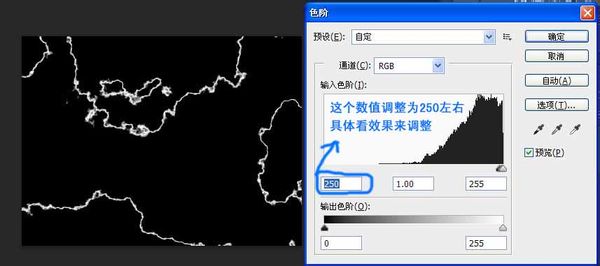
2、现在闪电做好了,要把它抠出来,直接按【ctrl+alt+~】提取高光(也可在【通道面板】里,按着【ctrl】键不放 用鼠标点击【rgb通道】)。
现在已经选择了白色的闪电了,然后把黑色去掉按【ctrl+shift+i】反选,再按【delete】键删除黑色, 再按【ctrl+d】取消选区。
这时候闪电已经是独立出来的了,把它拖进你要合成的图片里。
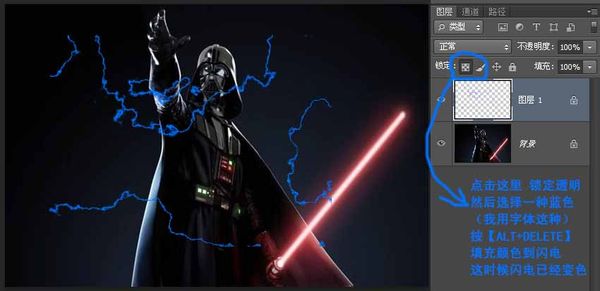
3、把这个【闪电层】复制一层,按【ctrl+j】,然后设置它的【图层模式】为【颜色减淡】 这样使闪电有层次。然后合并两层 按【ctrl+e】就行了,把多余的闪电用【橡皮擦工具】删除 只留下有用的合适的闪电。
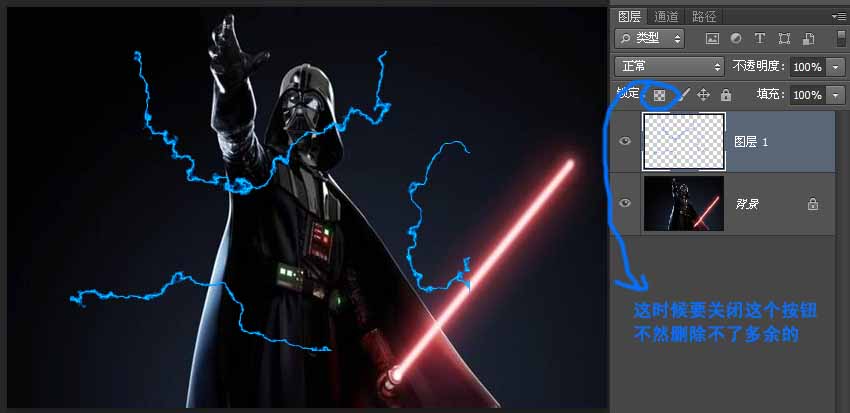
4、用【自由套索】工具 把单一的三条各自选择 再按【ctrl+t】进行变形 调整位置和变形。

5、效果图如下:如果颜色不对,效果也不够强烈,再细调一下完成。

一、新建立一个400x100的文件,填充黑色
二、选择渐变工具,填充渐变上黑下白
三、滤镜\渲染\分层云彩
四、调节图像对比度(alt+i+a+c)b100 c75
五、ctrl+i 反向
六、ctrl+shift+i 自动调节色阶
七、最后调节色彩,完成